欢迎您访问我爱IT技术网,今天小编为你分享的电脑教程是:【dell笔记本清灰步骤图解】,下面是详细的分享!
dell笔记本清灰步骤图解
使用笔记本的人都知道,不管我们平时再怎么小心翼翼,还是会有灰尘进到笔记本里面,而这些可恶的灰尘及的多了,势必对我们笔记本电脑的运行,散热会产生严重的阻碍作用,一旦严重,我们的笔记本就很容易被损坏,而不懂电脑知识的人,都不敢轻易得去触碰电脑,更别说是为笔记本清灰了,今天,使用戴尔笔记本的人有福了,小编将分步骤解释如何为戴尔笔记本电脑清灰。
dell笔记本清灰图文解析
拆机之前的准备:十字螺丝刀一把(只要一把哦)拆机翘片一个(可用电话卡之类的硬卡片代替)吹风机一只(用嘴吹容易悲剧)纸巾若干。。。
拆机前大家最好把自己身上的静电放掉哦~击穿主板可不是闹着玩的!
第一步相当简单了
卸掉电池拆掉内存仓盖板小白都会吧不详细说了。大家注意要把拆下来的螺丝放好,免得悲剧了。

第二步拆内存条了
搬开内存两边的卡扣内存会弹开45度角然后就可以取下了这里大家可以注意下内存的金手指是看得见的待会装的时候有一小部分暴露在外是正常现象,不像台式机那样看不见金手指的。

下一步是拆光驱
拆开这个螺丝就能抽出光驱了别的机子也大都这样

接下来就是拆D面的螺丝了
这位叔叔正在操作的这个底面称作笔记本的D面拆掉这面的所有螺丝包括隐藏在胶垫小下面的螺丝(共隐藏有6个)
右下角的四个螺丝是固定硬盘的所以这四个螺丝和别的螺丝是不一样的拆下来要注意区别
螺丝全部卸完后咱们把机子大反转,开始拆键盘咯~

键盘所在的这个面被称为C面哦。仔细观察发现键盘顶端有四个卡扣,用小工具,还应该备一把一字螺丝刀的一边向屏幕方向顶,把里面的小舌头顶进去,同时可以用撬片轻撬向上掀键盘,这个过程的确有些麻烦的。大家要有耐心慢慢来。把四个卡口都搞送后别急着拔键盘。

键盘下面可连着排线呢直接一拔就费了大家要小心
向右上方扳起黑色的排线卡扣就能卸下键盘排线。
这个面上有5个螺丝拆完5个螺丝就能拆下C面了
接下来当然就是拆C面咯~

一只手可以扣着那个大孔,这时C面连接处会有缝隙直接用拆机翘片插进去,划一遍就能扳开C面了
向左拔可以取下硬盘~
接着把蓝牙模块直接卸下来

两个线扣一个是喇叭一个是读卡器指甲扣着两端很容易就拔下来了

显示屏的排线这里就别拽着蓝色的条了怕断可以直接捏住黑色的两端拔就能取下来了,清灰拆主板不用拆显示屏的上次有机油为了清灰把显示器都拆了直接拔了这个线就不用拆显示器了

接下来把这里的USB接口线拆了两手扣住推就行
然后就能拆主板了
将主板上的螺丝卸下之后 手指插在两个板卡之间 向上扳使其分开(两个板卡之间有插座连接) 然后就能拿起主板了 (大家要记着主板螺丝是在哪个位置哦 待会装的时候别搞错了 发生多螺丝少螺丝就是在这一里)

取下主板后机子头重脚轻了 把她放一边吧 如果这里面有些灰的话用准备的餐巾纸擦擦 注意一定不要把水搞进去哦~

好了 只要清灰的朋友看这里了 这是我前两天清灰的时候拍的 散热器连在主板上没事 卸下风扇上的几个螺丝 可以把风扇拆开 (旁边的风扇供电要拔下来才能拆下风扇哦)

拆下风扇 你就会发现这个上面恶心死了, 一年基本上就有这么多灰了 ,这时候可以先用纸巾把灰块弄掉 然后用吹风机吹吧。

好啦 都弄干净好以后 按照原路把机子装回去吧 顺利的话开机就能点亮哦
清灰效果大概有多少呢?给大家看看吧
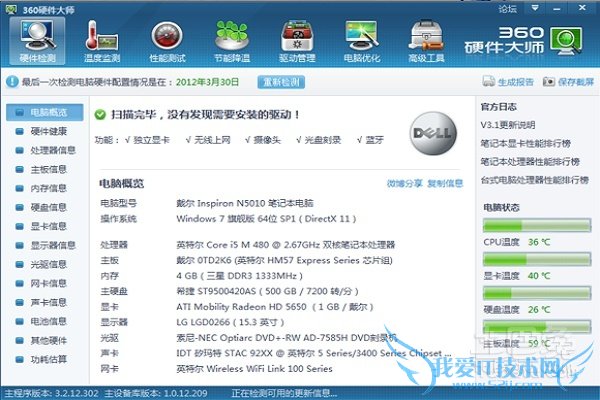
好了,以上的为戴尔笔记本清灰的步骤还算详细吧,过程虽然有些麻烦,但只要仔细跟着流程走,一般不会有很大的差错,还有,大家在清灰的过程中一定要把螺丝钉放在一个地方存放好,任意丢了哪一颗,对最后笔记本的重装都会构成极大地麻烦,还有,在清灰之前要注意消除掉身上的静电以防击穿笔记本主板,在清灰过程中也要小心注意自己的安全问题。
关于dell笔记本清灰步骤图解的用户互动如下:
相关问题:戴尔笔记本如何拆机清灰?需要注意些什么?
答:1、戴尔笔记本清灰大致需要多个步骤,需要非常谨慎细心。避免设备、连接线路、集成线路损坏。 2、基本顺序是:1、先开启后盖板,2、把硬盘拆卸下来。3、然后拆卸DVD 设备。4、翻过来拆卸键盘。键盘下有一排连线插板轻轻的拔出。5、再翻到背面,... >>详细
相关问题:求戴尔3437笔记本清灰拆机的教程
答:你好! 可以参考下面的教程 http://pan.baidu.com/s/1gdko7gJ >>详细
相关问题:戴尔5523笔记本清灰教程
答:你好! 这个型号的笔记本拆机教程你可以参考下面的 http://pan.baidu.com/s/1sjpw8kX >>详细
- 评论列表(网友评论仅供网友表达个人看法,并不表明本站同意其观点或证实其描述)
-
